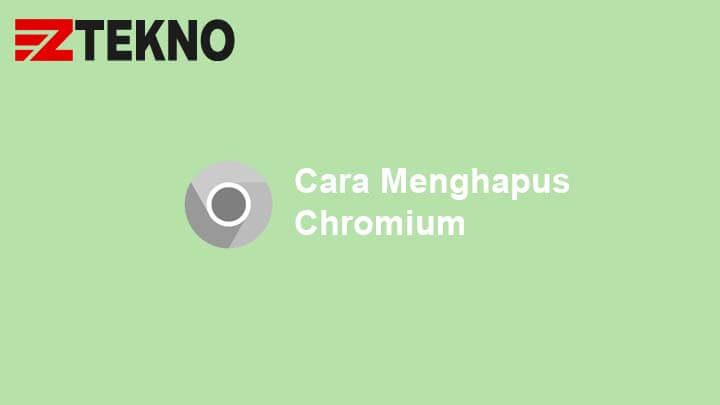
Menghilangkan chromium dari PC tidak seperti uninstall program seperti biasa, karena chromium merupakan aplikasi bawaan yang open source. Namun, jika Anda belum mengetahuinya Anda tidak perlu khawatir karena Anda akan menemukan jawaban bagaimana cara menghapus chromium sampai bersih di artikel ini.
Menurut Wikipedia Chromium, browser Chromium adalah browser gratis dan open-source yang dikembangkan oleh Google. Browser ini mengambil sebagian besar kode dari browser Google Chrome. Jadi, sangat wajar jika kedua browser ini memiliki beberapa persamaan fungsi bahkan hingga logo.
Chromium juga banyak digunakan oleh pengembang browser lain untuk membuat kembali browser mereka sendiri. Diluar sana, chromium sangat bermanfaat bagi pengembang browser, tetapi apa penyebab chromium sendiri tidak disukai oleh sebagian orang? Berikut alasannya.
Penyebab Chromium Dihapus dari Komputer
Karena penampilan chromium ini mirip-mirip seperti google chrome, sebagian orang menganggap browser ini adalah virus yang menyerupai google chrome palsu. Cara kerjanya yang sering terbuka sendiri juga salah satu penyebab chromium dianggap virus dan sangat mengganggu pekerjaan serta kinerja di laptop atau komputer.
Alasan lainnya adalah pengguna internet pasti akan lebih memilih google chrome yang memang sudah cukup bagus untuk berselancar di internet daripada dengan chromium. Chromium memang sangat bagus jika Anda ingin mengembangkan browser sendiri, namun tidak cocok jika Anda pengguna browser yang ingin menggunakannya seperti biasa saja.
Cara uninstall Chromium pada dasarnya sama saja dengan cara uninstall program di windows, tapi sebagian orang belum mengetahui caranya. Berikut cara menghapus Chromium di windows 7, windows 8, dan windows 10 sampai bersih.
Cara Uninstall Chromium di Windows
Ada dua tahap yang harus Anda ikuti untuk dapat uninstall chromium di windows sampai bersih. Langkah yang pertama adalah dengan cara uninstall seperti biasa, kemudian Anda harus menghapus folder chromium agar dapat dihapus secara permanen.
Cara menghapus chromium berikut ini, Anda harus memastikan versi windows yang Anda gunakan. Ikuti tutorial di bawah ini sesuai dengan versi windows.
1. Uninstall Chromium Windows 7
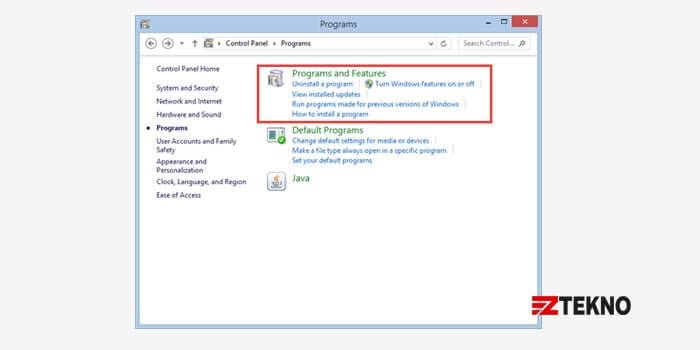
- Klik logo windows di pojok lalu pilih menu Control Panel.
- Pilih menu Program and Feature di daftar menu control panel.
- Cari program Chromium di daftar aplikasi yang ada.
- Klik kanan lalu pilih opsi Uninstall.
2. Uninstall Chromium Windows 8
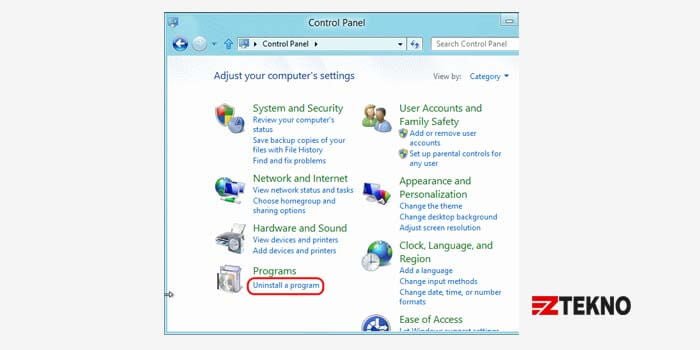
- Pergi ke File Explorer lalu klik Control Panel.
- Pilih menu Program kemudian Program and Feature.
- Cari program Chromium di daftar aplikasi yang ada.
- Klik kanan dan pilih opsi Uninstall.
3. Uninstall Chromium Windows 10
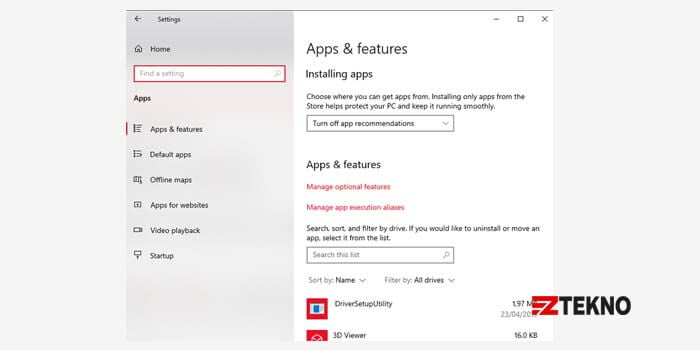
- Klik logo windows di bagian pojok lalu klik Settings.
- Pilih menu Apps untuk masuk ke Apps and features.
- Cari aplikasi Chromium, klik lalu pilih opsi Uninstall.
Cara Menghapus Chromium Secara Permanen
Jika Anda sudah uninstall chromium dari windows Anda, sekarang Anda wajib menghapus chromium dengan cara hapus folder yang ada di dalam data windows Anda agar chromium dapat dihapus secara permanen dan tidak kembali lagi.
Pada tahap ini mungkin akan sedikit berbeda untuk setiap versi windows yang ada. Jadi, pastikan Anda mengikuti cara hapus chromium di windows yang sesuai dengan yang Anda gunakan.
1. Cara Menghapus Chromium di Windows 7
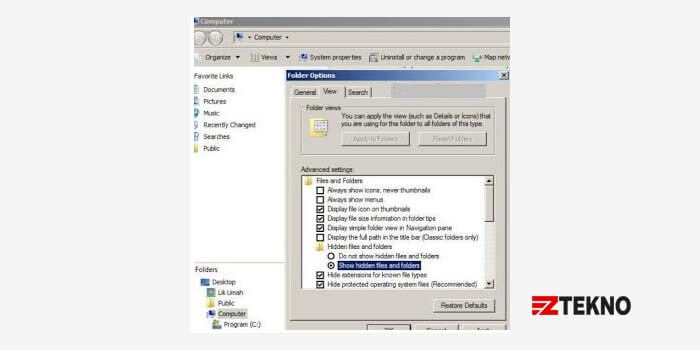
- Buka Windows Explorer atau tekan tombol CTRL+E di keyboard.
- Klik opsi menu Tools lalu pilih folder Option.
- Masuk ke tab view kemudian centang Show hidden files.
- Pergi ke Drive (C:) atau Local Disc (C:)
- Klik user windows Anda.
- Klik folder Apps Data kemudian pilih Folder Local.
- Cari dan hapus folder dengan nama Chromium.
- Jika folder tidak bisa dihapus, periksa task manager atau dengan menekan tombol CTRL+ALT+Delete secara bersamaan, kemudian end task Chromium.
2. Cara Menghapus Chromium di Windows 8
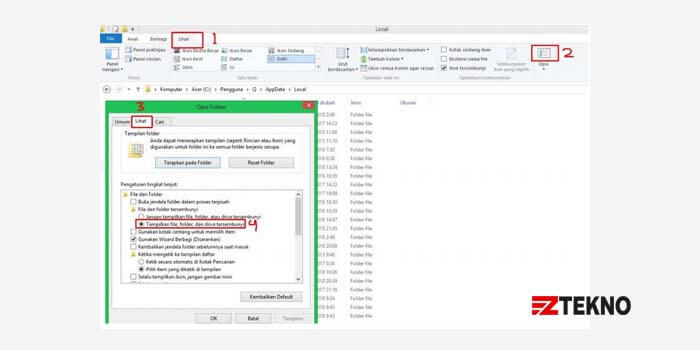
- Buka Windows Explorer lalu masuk ke folder User atau pengguna.
- Pergi ke folder C:\Users\NamaKomputer\AppData\Local (ganti NamaKomputer dengan nama dari komputer Anda)
- Klik tab menu view kemudian klik Option lalu klik opsi Change folder and search options.
- Pada opsi Hidden files and folders klik opsi Show hidden files, folders and drivers.
- Kembali ke folder Local, lalu cari dan hapus folder yang bernama Chromium.
3. Cara Menghapus Chromium di Windows 10
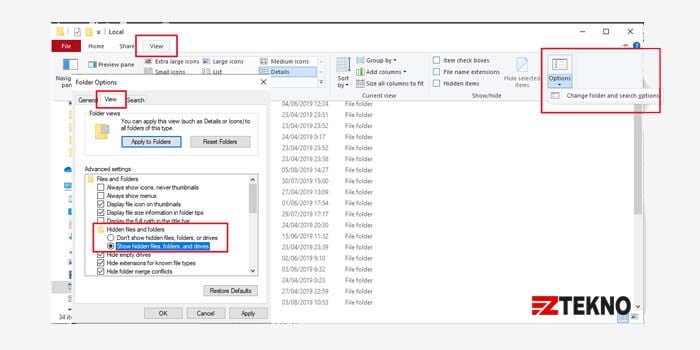
- Buka Windows Explorer lalu pergi ke drive (C).
- Klik folder User atau pengguna.
- Klik folder AppData lalu Local.
- Klik tab menu view kemudian klik Option lalu klik opsi Change folder and search options.
- Pada opsi Folder Options klik View lalu di hidden files and folders klik opsi Show hidden files, folders and drivers.
- Setelah itu folder dari chromium akan muncul dan tidak tersembunyi lagi.
- Kembali ke folder Local, cari dan hapus folder dengan nama chromium untuk menghapus browser chromium sampai bersih.
Sekarang chromium telah berhasil dihapus secara permanen. Kini Anda tidak perlu khawatir akan terganggu dengan chromuium yang sering membuka sendiri.
Demikian tutorial mengenai cara menghapus chromium secara permanen dan sampai bersih. Cara ini sudah terbukti berhasil untuk uninstall browser chromium di PC atau laptop dan tidak akan kembali lagi.



